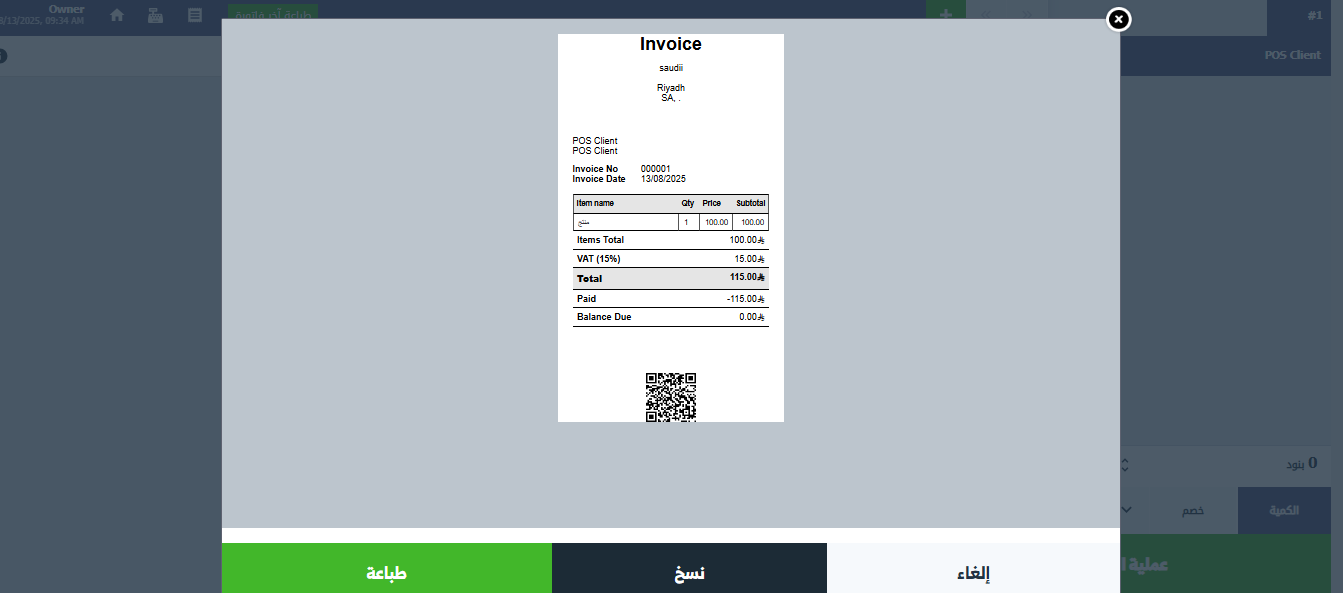تحويل أوامر البيع و عروض الاسعار إلى فاتورة من شاشة نقاط البيع
لتسهيل سير عمل المبيعات، يتيح لك النظام الآن تحويل أمر البيع مباشرة إلى فاتورة من شاشة البيع في نقاط البيع. تساعد هذه الميزة على تبسيط عملية الفوترة، وتجنب إدخال البيانات بشكل متكرر، وتسريع إتمام المعاملات. في هذا الدليل، ستجد الخطوات المطلوبة لتحويل أمر البيع إلى فاتورة واستكمال عملية الدفع.
ابدأ بالانتقال إلى شاشة البيع من خلال الضغط على “نقاط البيع” من القائمة الرئيسية، ثم من القائمة المنسدلة اضغط على “بدء البيع“.
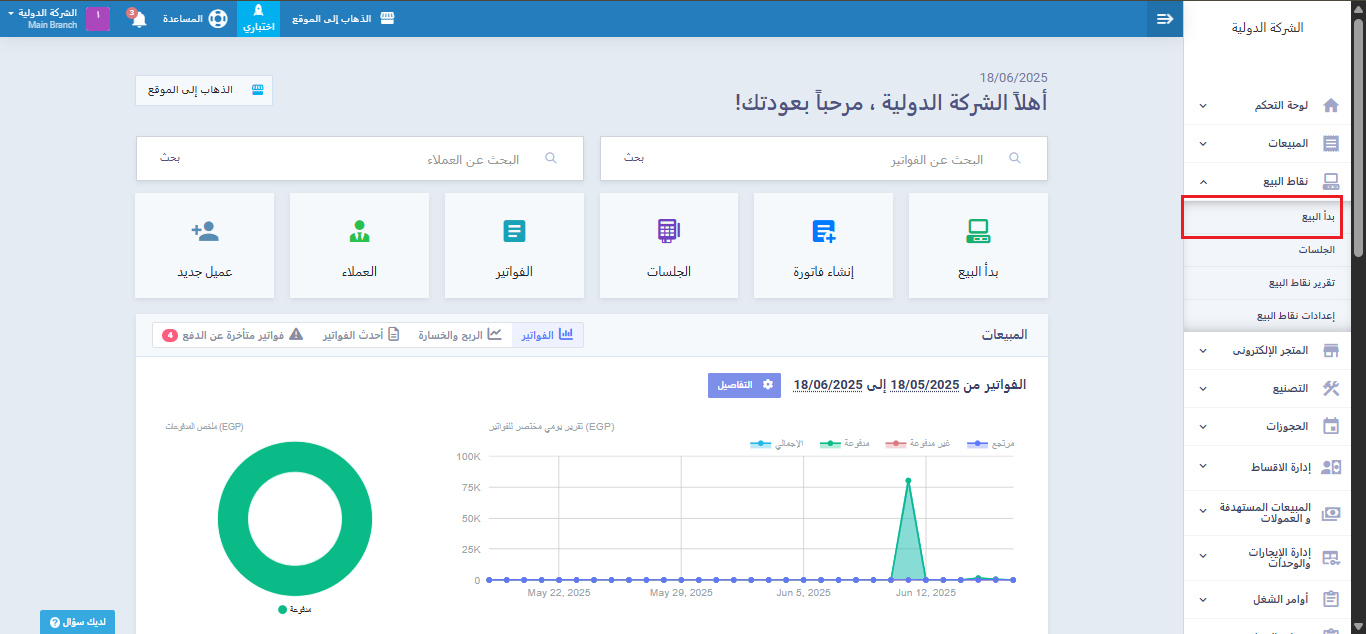
اضغط على السهم بجانب “المنتجات“، ثم من القائمة المنسدلة اختر “بحث عن أوامر البيع“.
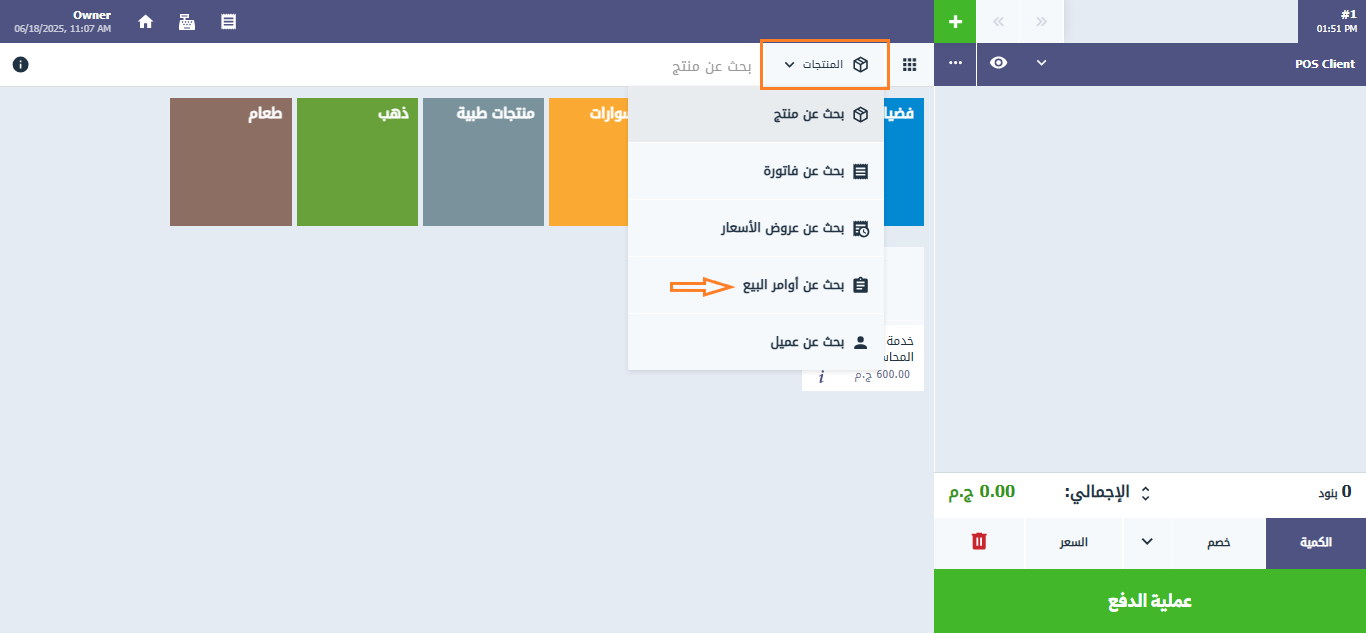
في هذه الشاشة، ستظهر جميع أوامر البيع المُضافة إلى حسابك، مع وجود خيار لمعاينة كل أمر وتحويله إلى فاتورة. اضغط على زر “تحويل إلى فاتورة“.
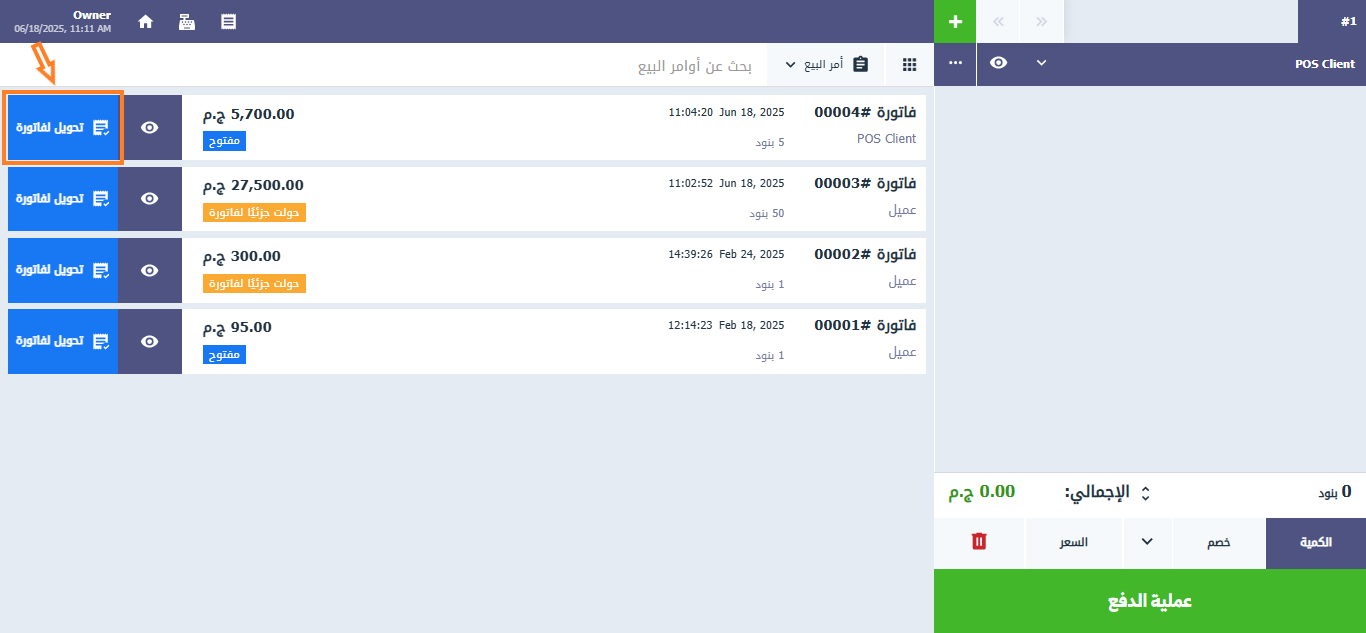
سيظهر أمر البيع على الشاشة الرئيسية لنقاط البيع، حيث تجد كافة التفاصيل مثل العميل، البنود و الحدات، الأسعار، والمبلغ الإجمالي. لإنشاء الفاتورة، اضغط على “عملية الدفع“.
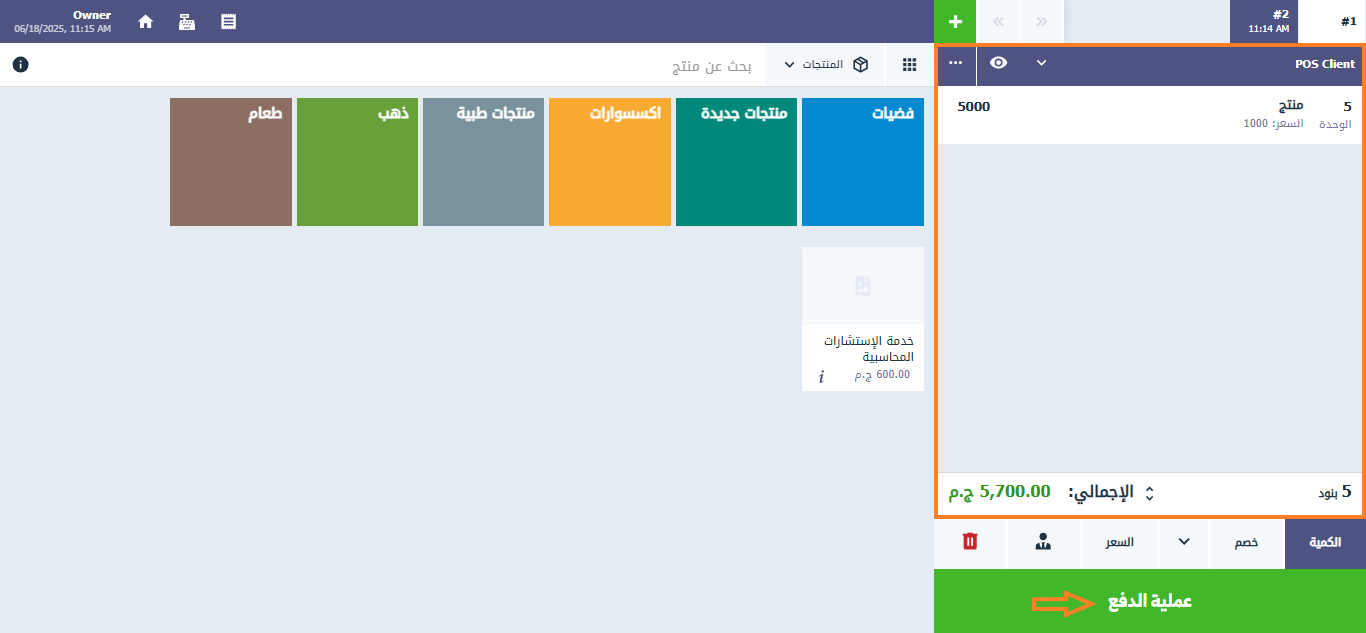
أدخل مبلغ الدفع، ثم اضغط على “تأكيد“.
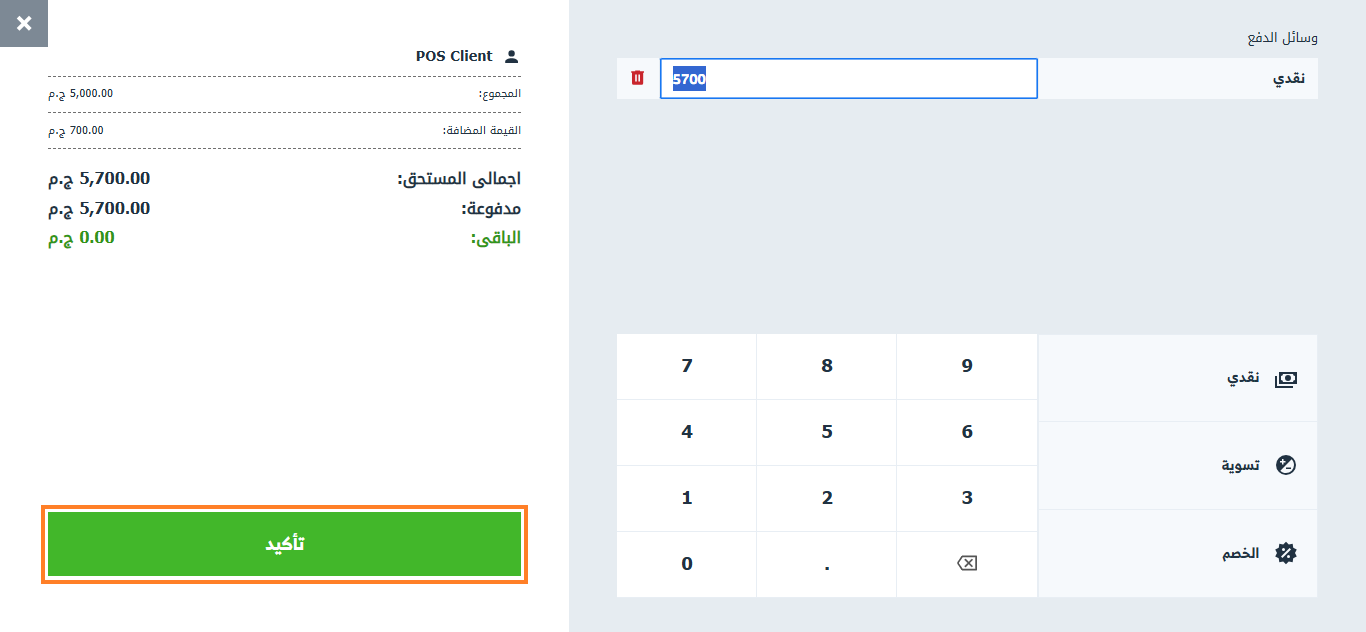
ستتم عملية إنشاء الفاتورة بنجاح، وستظهر نافذة منبثقة تعرض الفاتورة مع خيارات لاستنساخها أو طباعتها.
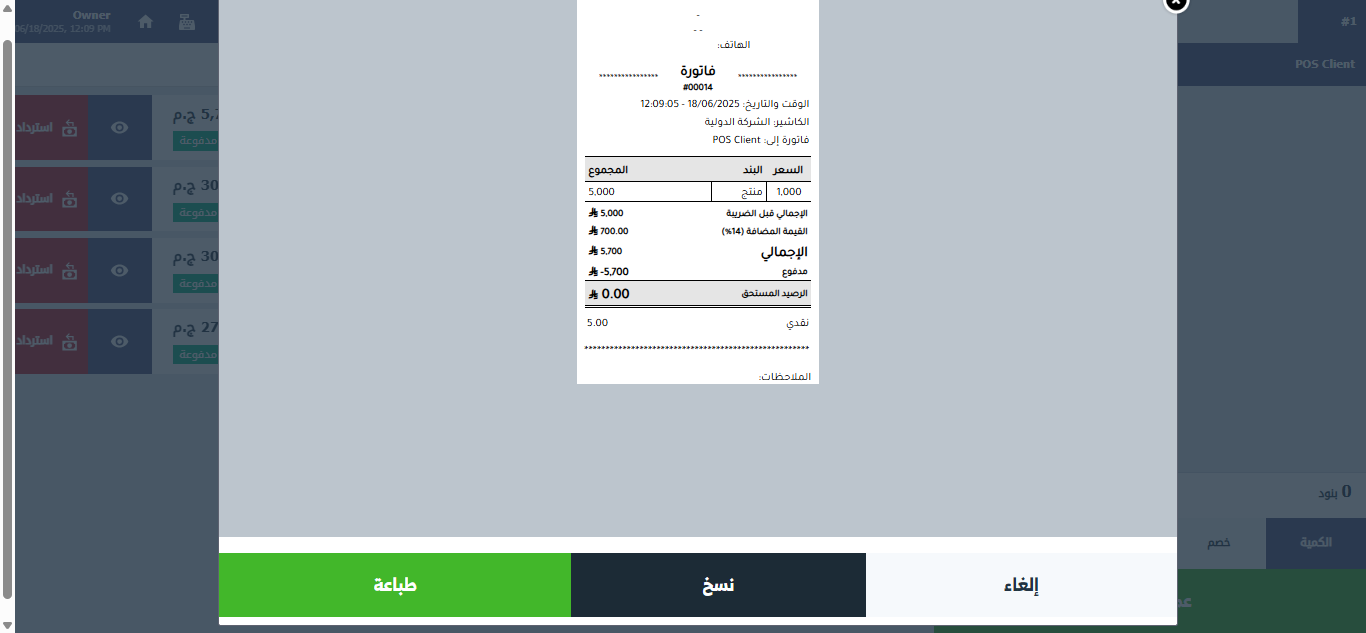
تحويل عرض السعر الى فاتورة من شاشة نقاط البيع
تحويل عرض السعر إلى فاتورة يتم بنفس خطوات تحويل أمر البيع.
من القائمة الرئيسية، اضغط على “نقاط البيع” ثم اضغط على “ابدأ البيع“.
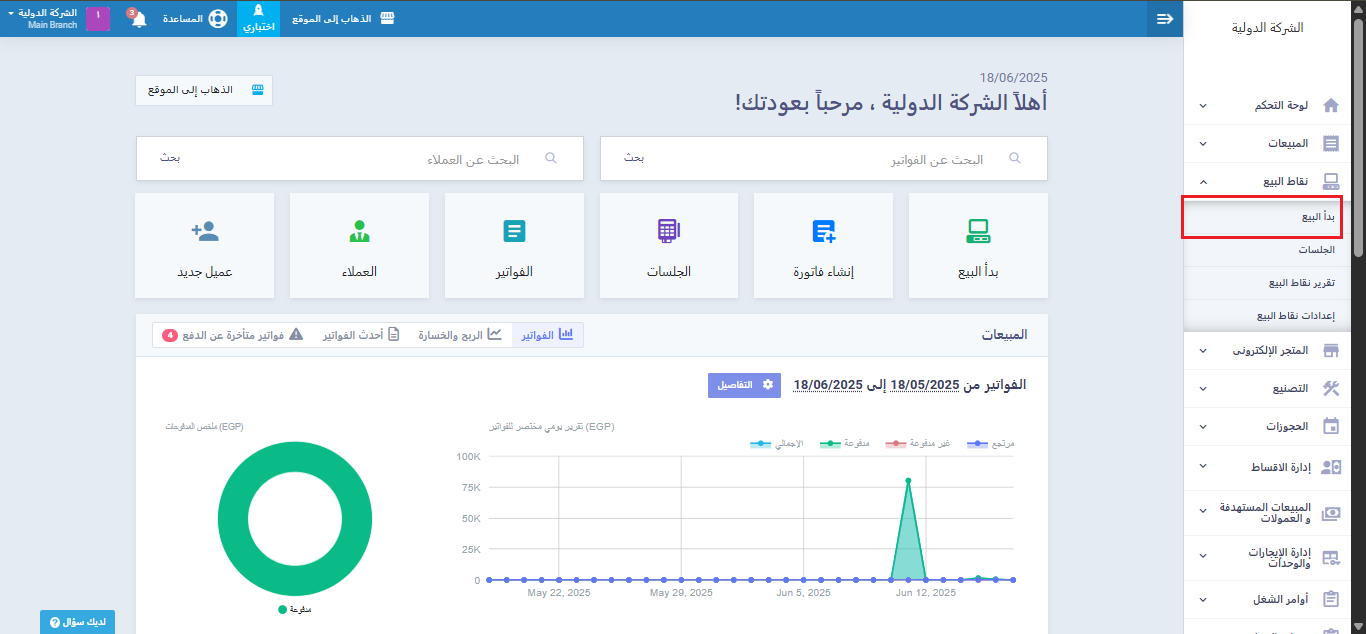
اضغط على السهم بجانب “المنتجات“، ثم من القائمة المنسدلة اختر “بحث عن عروض الأسعار“.
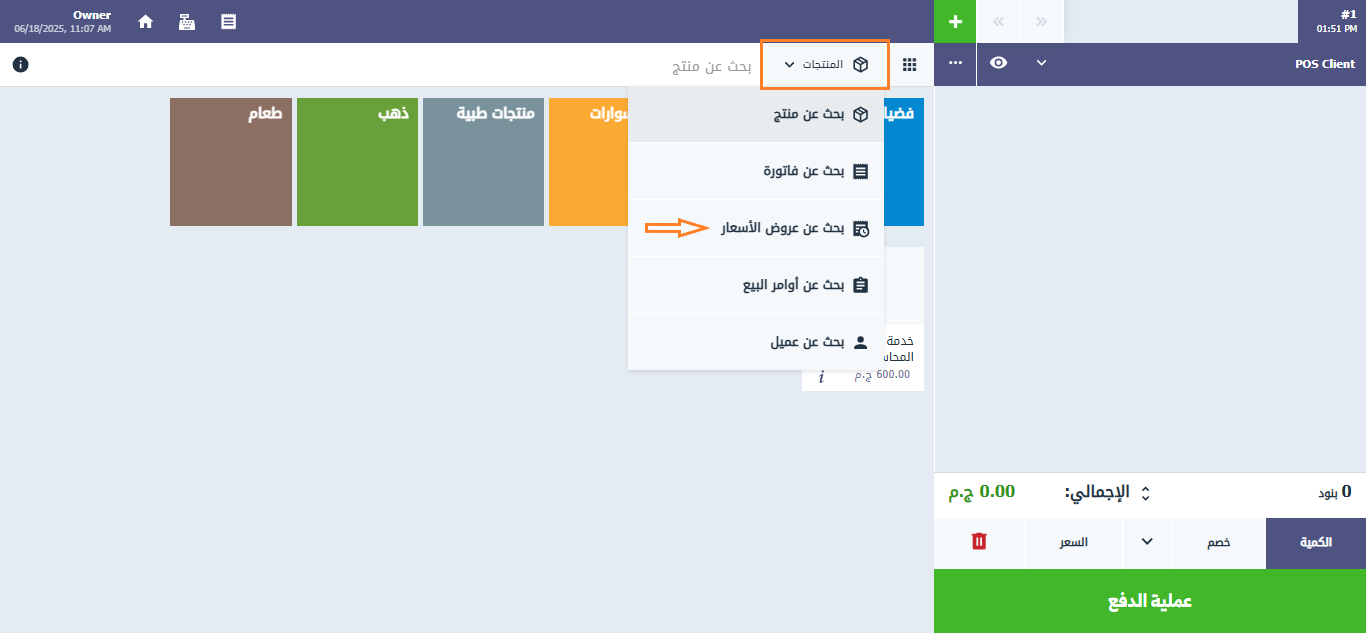
في هذه الشاشة، ستظهر جميع عروض الأسعار المضافة إلى حسابك، مع وجود خيارات لمعاينة العرض وتحويله إلى فاتورة. اضغط على زر “تحويل إلى فاتورة“.
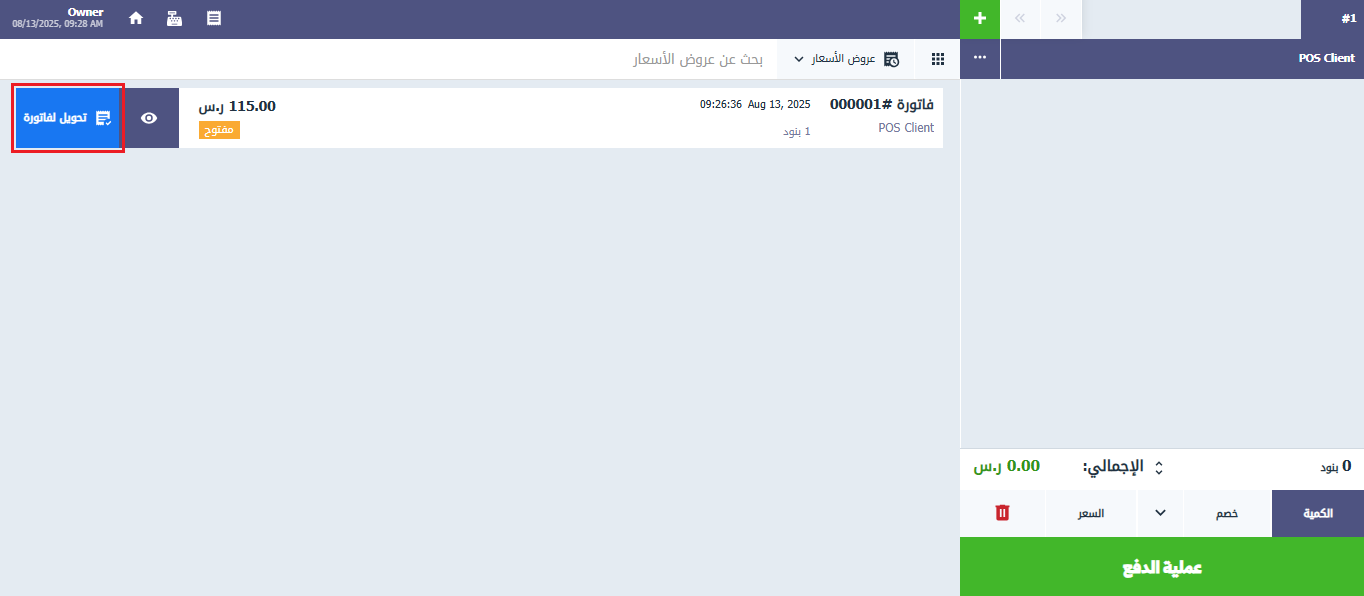
سيتم تحميل عرض السعر على شاشة نقطة البيع الرئيسية، مع عرض جميع تفاصيله بما في ذلك العميل، البنود، الأسعار، وإجمالي المبلغ. لإنشاء الفاتورة، اضغط على “الدفع”.
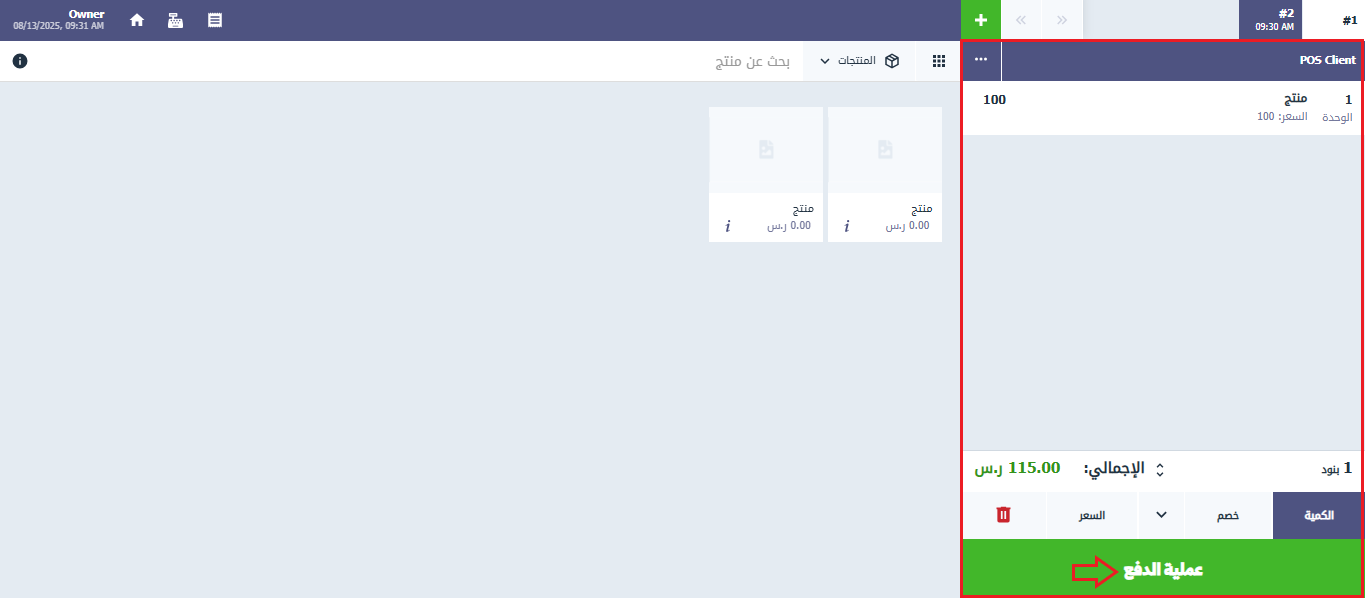
أدخل مبلغ الدفع ثم اضغط على “تأكيد“.
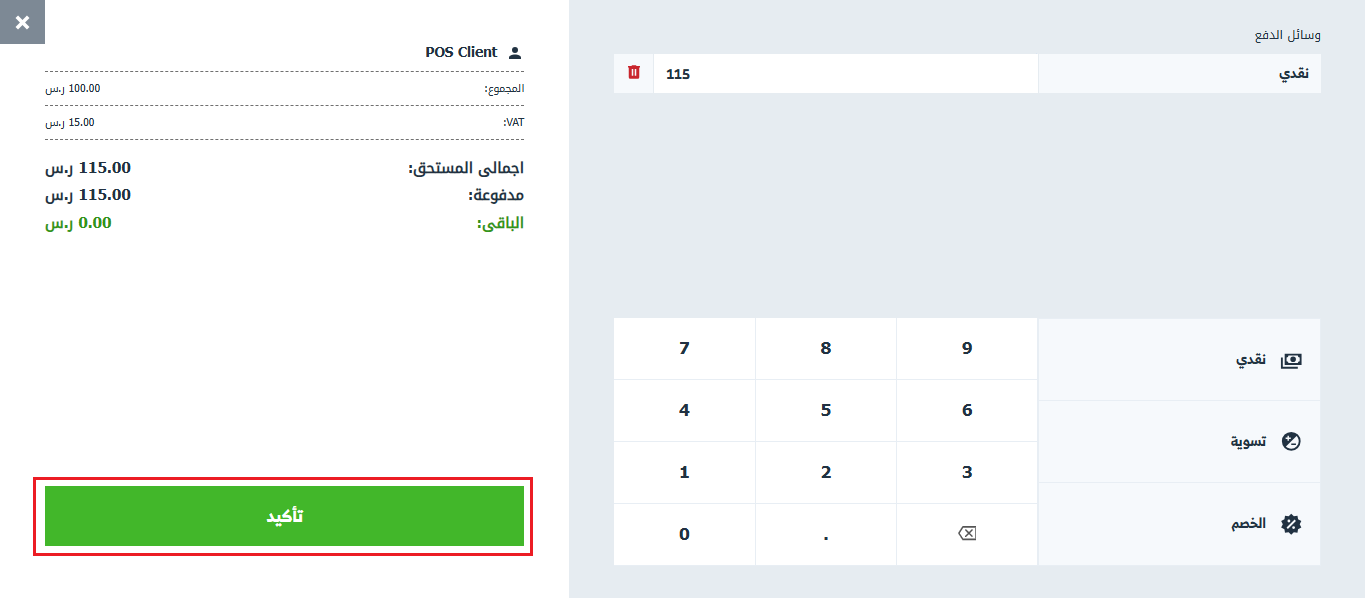
ستتم عملية إنشاء الفاتورة بنجاح، وستظهر نافذة منبثقة تعرض الفاتورة مع خيارات لنسخها أو طباعتها.